気分がいいときはどちらの方でもブログの更新頻度が多くなると思います。
この「EAつくーる」には自分が必要とする平均足のインジケータを使う選択肢が
ありましたので、それを選択して、インジケーターをチャート上に表示させたところ、
自分が普段使っている平均足のインケータートはちょっと違います。
二つのインジケーターを比べたところ自分のは、「Heikin ashi smooth」でした。
それで、一旦吐き出したコードをメタエディターで開いて
インジケーターの名前を検索置換すればいいのではないだろうかと考えて実行したところ、
コンパイル時にエラーになり、修正できません。
修正の仕方を説明書、マニュアルに戻って読み返しますと、見落としか見つけることができませんでしたので、
あらかじめ用意してある選択肢しか選択できないのかと、がっかりしてそのまま捨て置きました。
しかし、何か方法がないかと「EAつくーる オリジナル インジケーター」で検索すると、
カスタムインジケーターを使う場合の説明がヒットしました。
「カスタムインジケーターを使う場合には、条件入力画面で名前を正しく入力してください。」とあります。
条件分岐のウインドウに、カスタムインジケーターを使う選択肢があったことがわかりました。
説明書、マニュアルにはカスタムインジケーターのことはさらっと買いてあった気がしますので
多分見落としたのでしょう。
自分の感じではマニュアルの説明がちょっと浅い気がします。
EAつくる君ほどたくさんあっても困りますが。
さて、これも説明書ではなくウェブ検索でわかった平均足の大小判定の条件式で
カスタムインジケーターを選択しましたら、標準仕様にはない入力ウインドウが出てきます。
パラメーター、計算項目、計算位置の三つです。
またまた入力項目で引っかかりました。
泥縄で、上記説明URLを読んでいくと、(以下パラメーターと変数、Valは違うと私は考えています)
パラメーターはコンマで区切って入力し、Valはデータウインドウで確認する。とあります。
平均足スムースの場合データウインドウにある数値にはスラッシュが含まれているものがありますから、
これは参考パラメーターと型が違うものでこれは使えないからこのウインドウは空白でいいのでは?
と判断し、パス。次に計算項目。
四つあるValのうち、終値と始値を指定しなければなりません。
MT4EAエディタならオンマウスで名前がわかるのになぁ。と、ぼうっと眺めていたところ、
さらに上記説明URLを読むと、「Valは上から順に0,1…とゼロから始まる」とありましたので、
終値と始値がわかりました。ゼロから始まる云々ということがわからなければ、
また、ずっとドツボにはまっていたことでしょう。
この「EAつくーる」は説明書、マニュアルが簡素で決められた選択肢しか使えないのじゃないかとか、
カスタム(オリジナル)インジケーターが使えないのじゃないかとか、
いろいろ疑問でしたが、いざ使い方を検索して見ると、予想外に使用範囲が広くて意外でした。
わたしはさほどコードを書くスキルがあるわけでないので苦労しましたが、
一度MT4EAエディタを使った時にValの選択で苦労したことが生きました。
初見では多分EAを吐き出す前に挫折したと思います。
苦労はして見るものです。
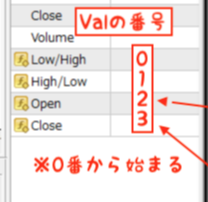
Valの順番
ーーーーーーーーーーーーーーーーーーーーーーーーーーーーーーーーーーーーーーーーーーーー
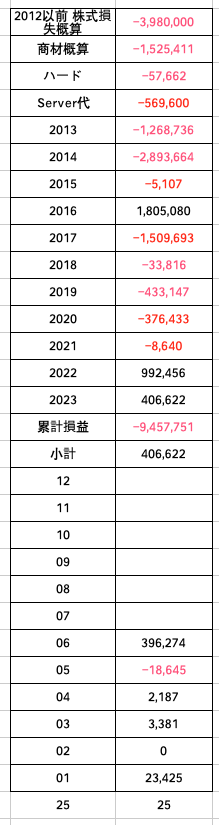
コメントを残す